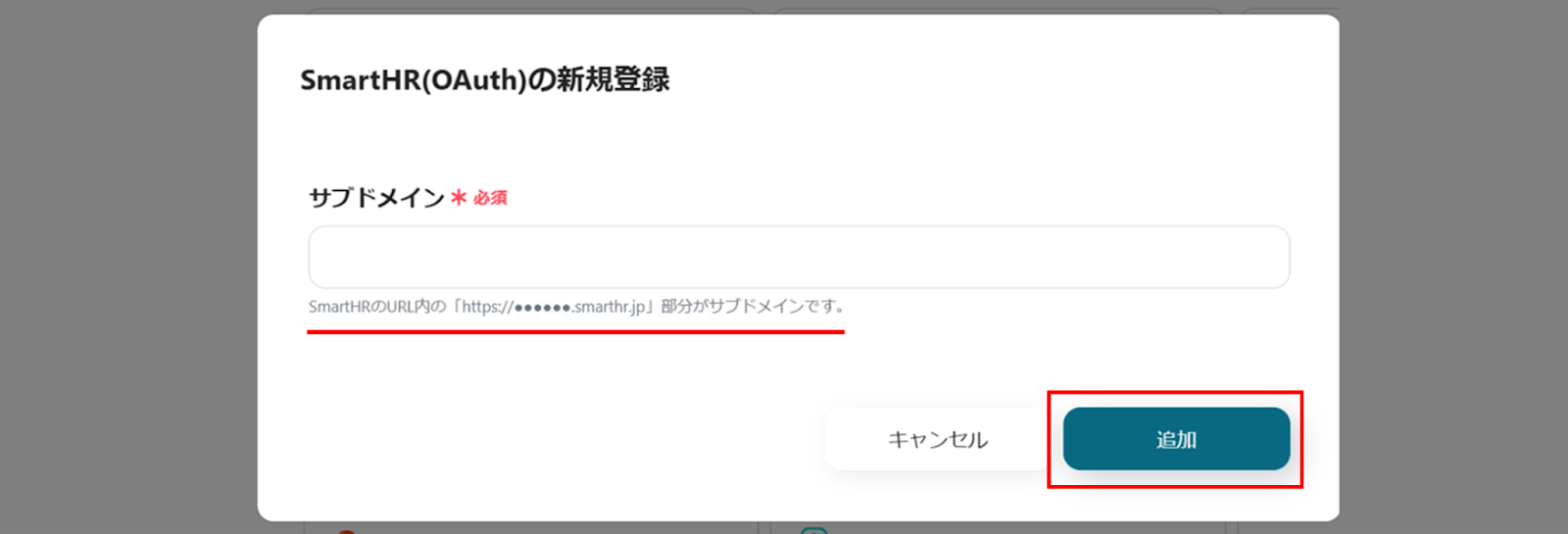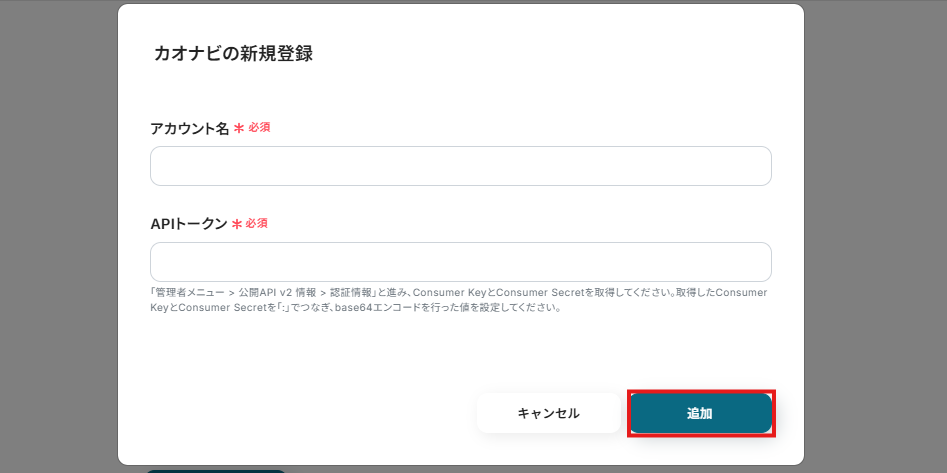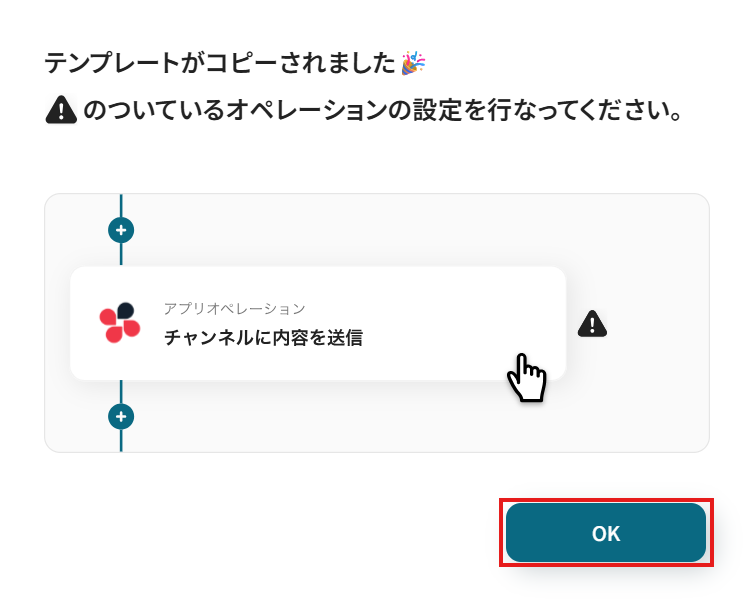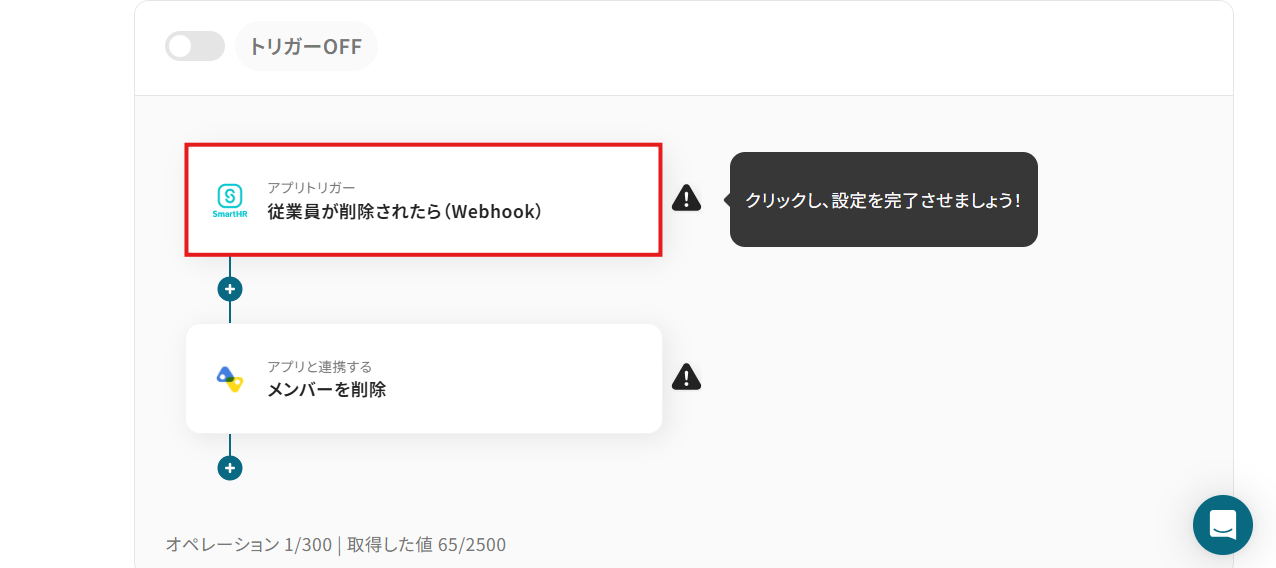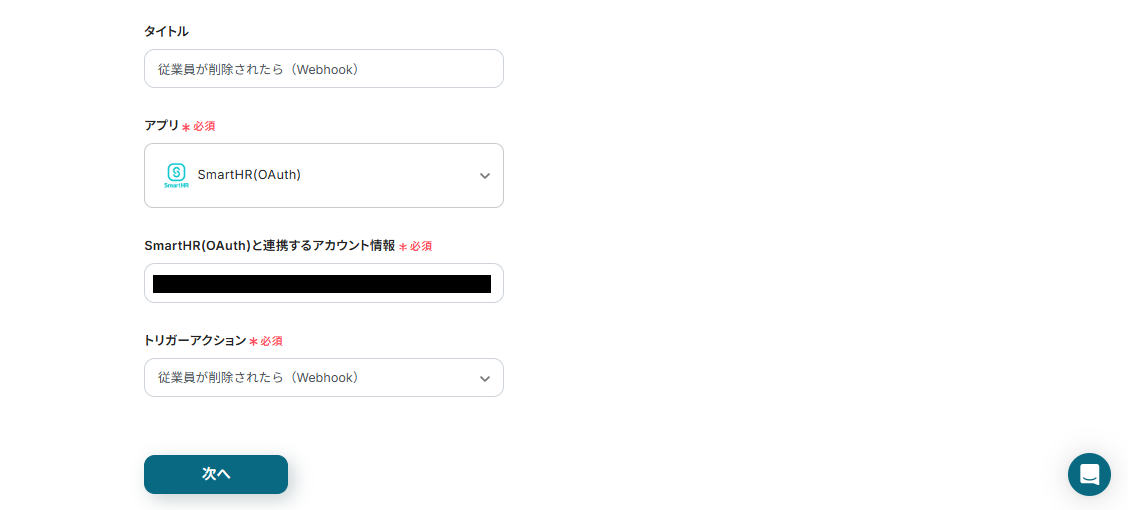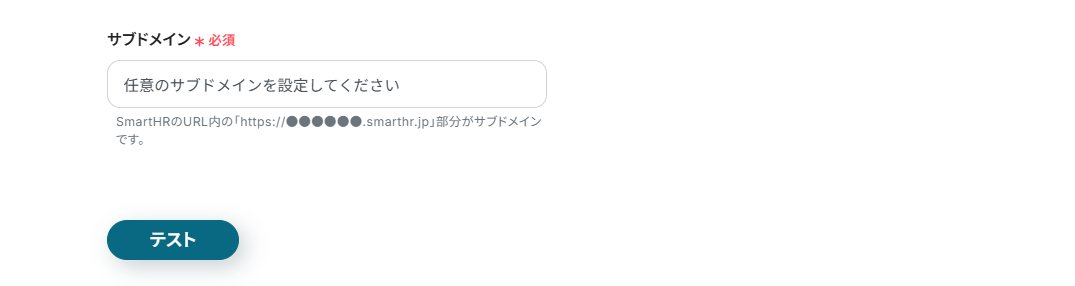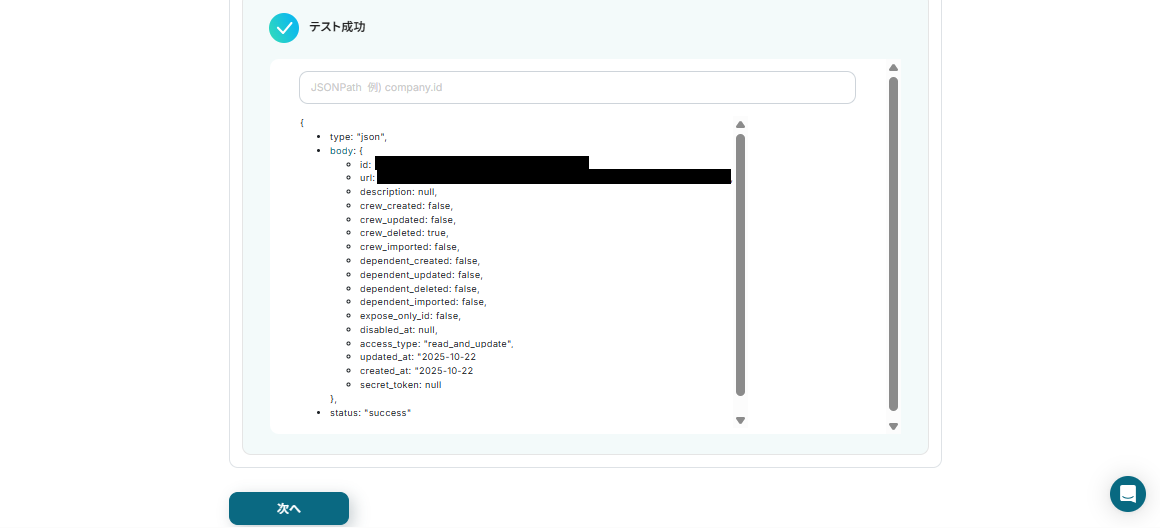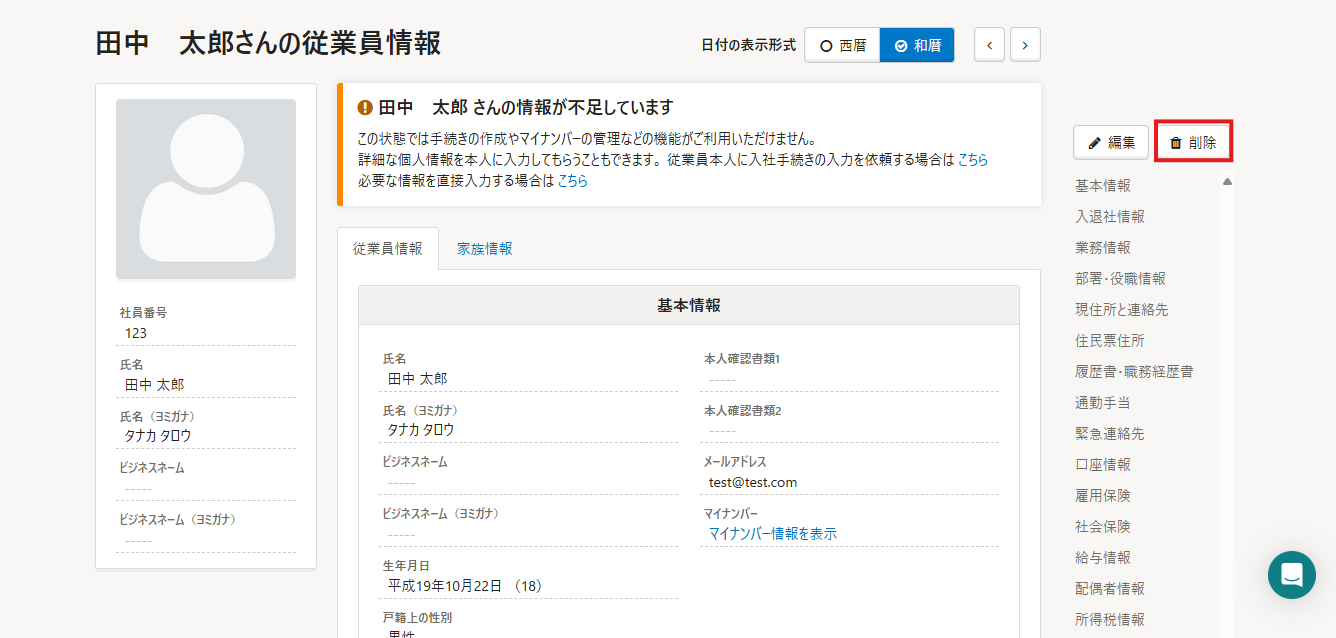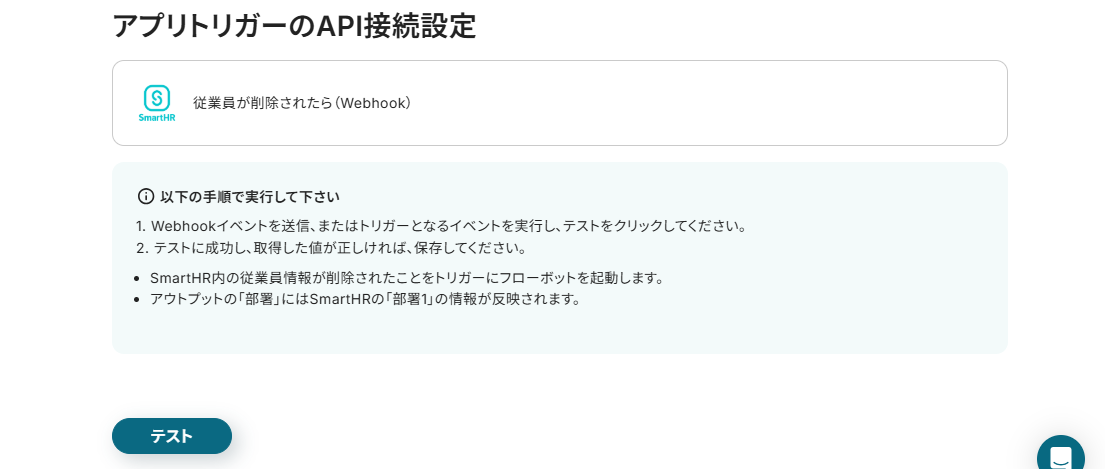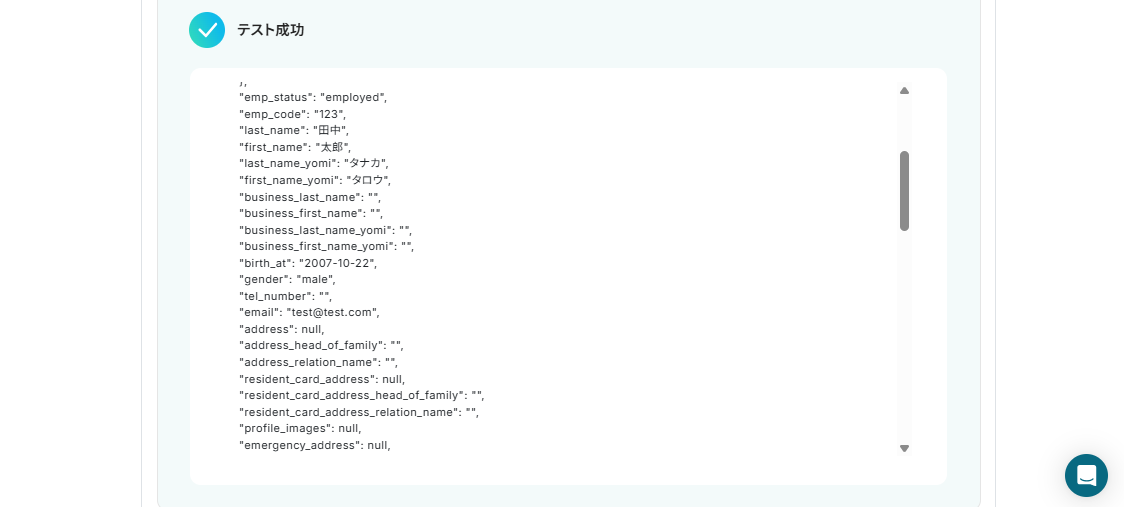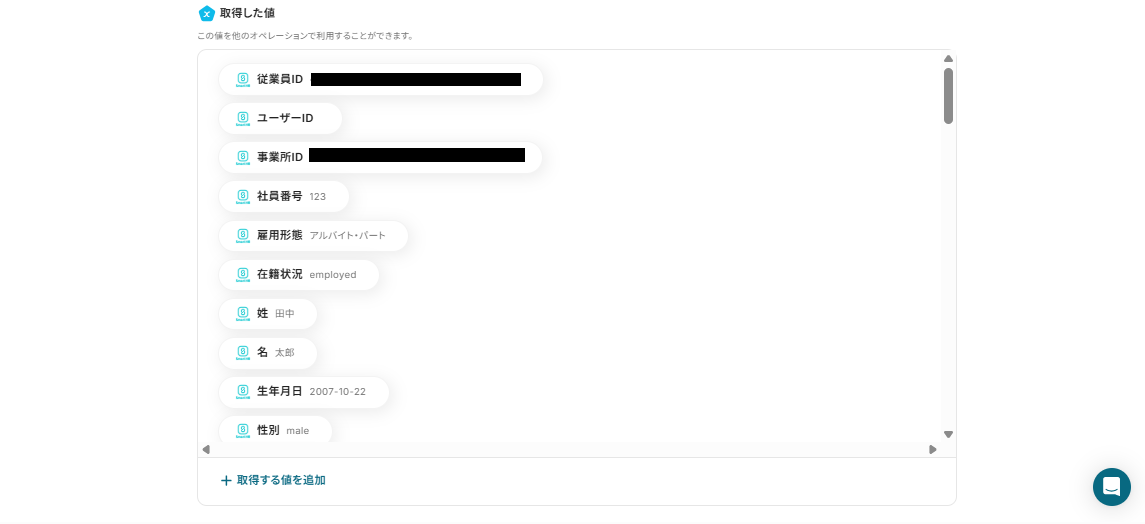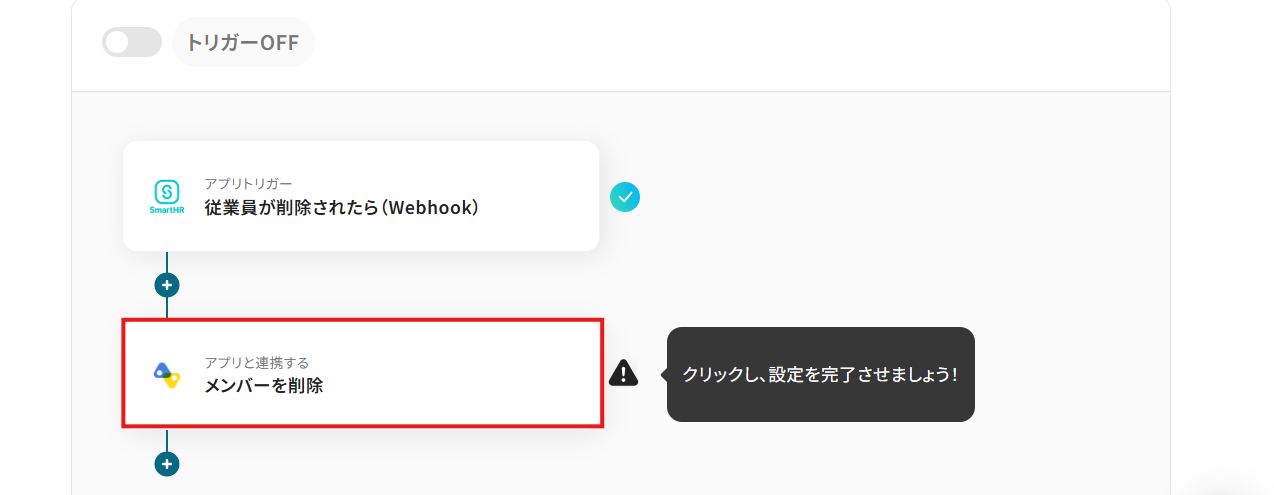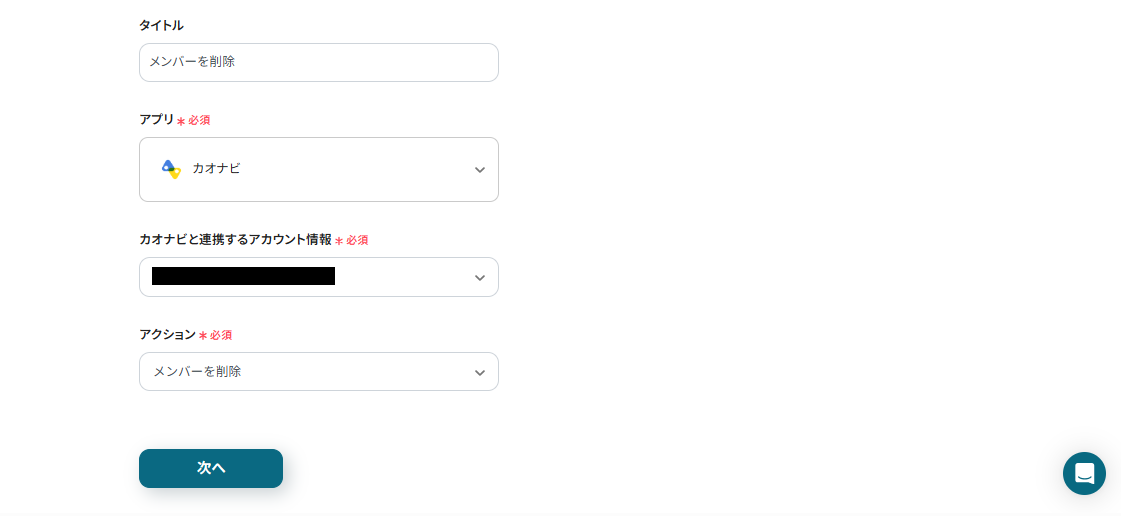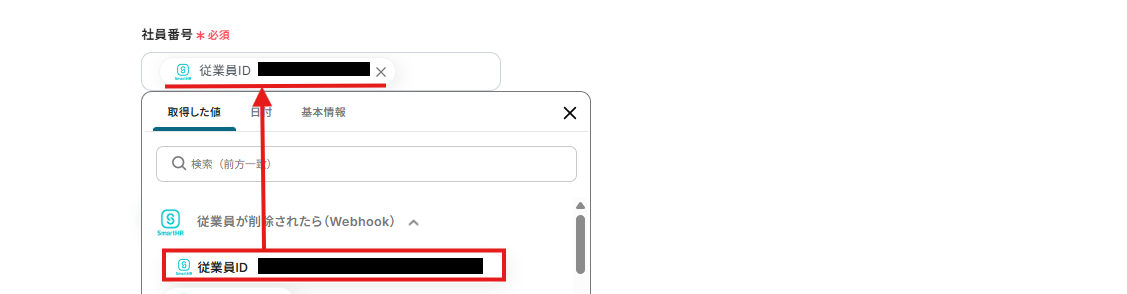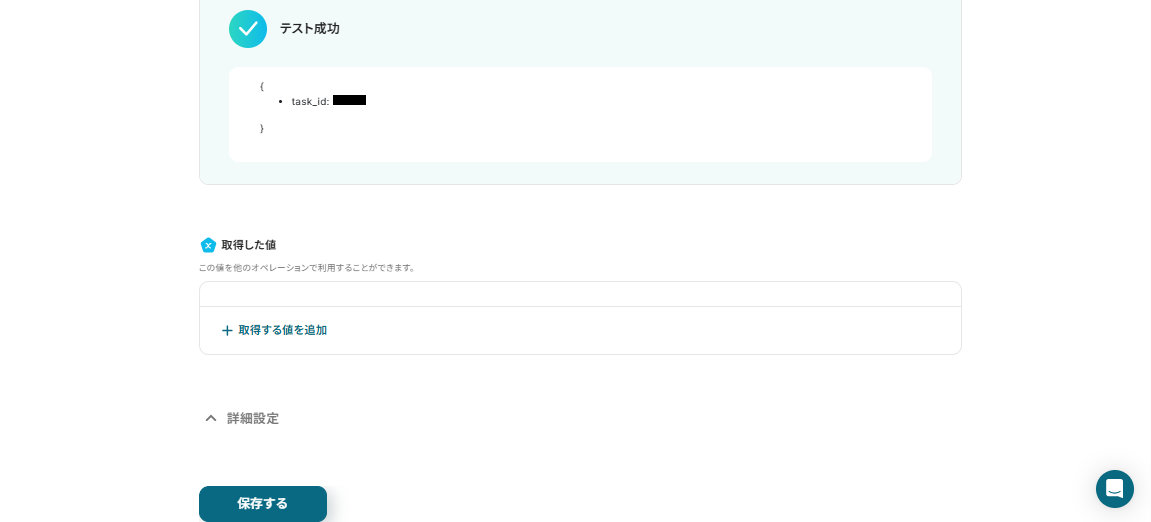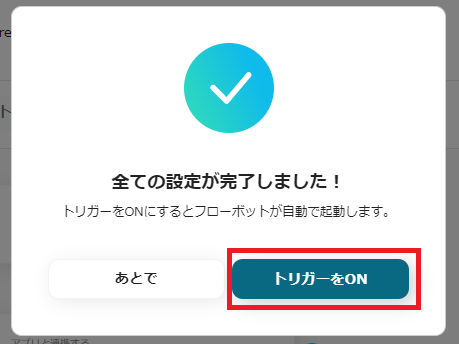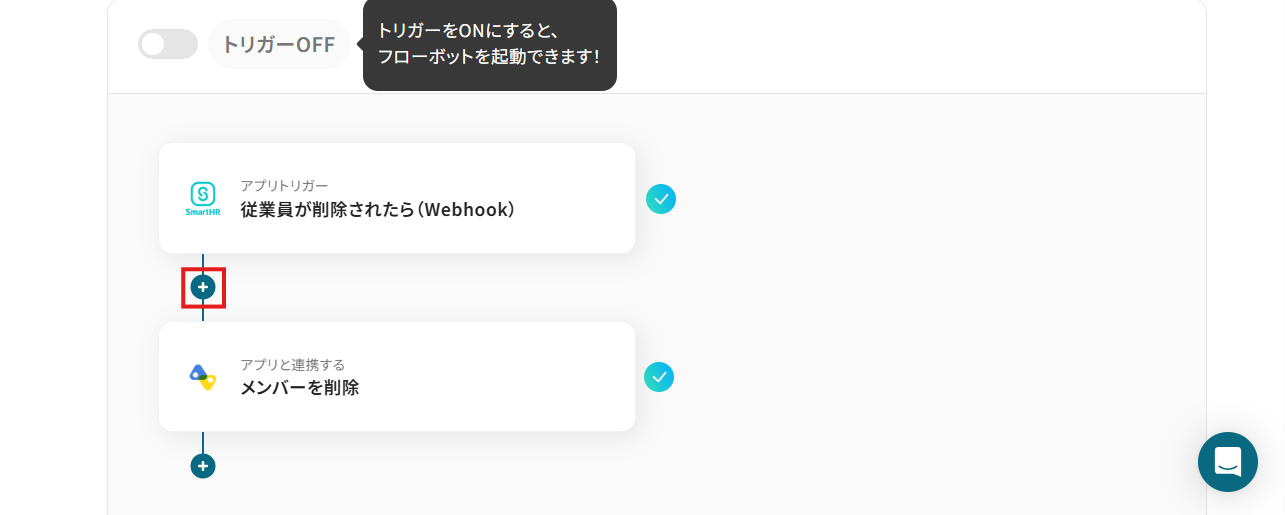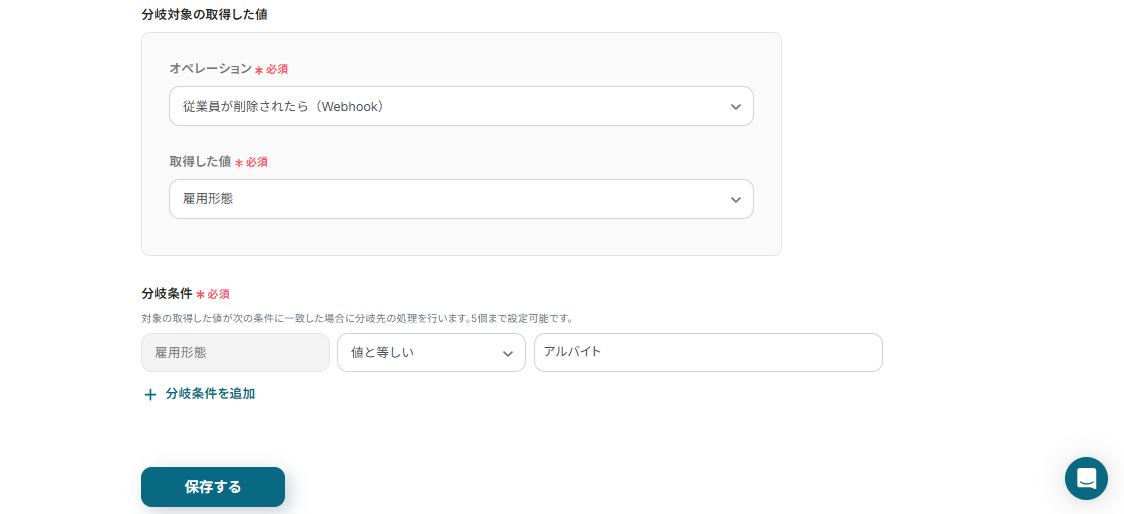SmartHRで従業員が削除されたらカオナビからも削除する
試してみる
■概要
従業員の退職に伴う手続きは、複数のシステムを利用していると煩雑になりがちではないでしょうか。
特にSmartHRで退職処理を行った後、カオナビからも手動でメンバー情報を削除する作業は、手間がかかる上に削除漏れのリスクも伴います。
このワークフローを活用すれば、SmartHRで従業員が削除されたことをトリガーに、退職者の情報をカオナビから自動で削除するフローが実行され、こうした情報管理の課題をスムーズに解消できます。
■このテンプレートをおすすめする方
・SmartHRとカオナビを利用し、退職者の情報削除を手作業で行っている人事・労務担当者の方
・複数SaaS間の情報連携に手間を感じており、手作業によるミスをなくしたいと考えている方
・退職に伴うカオナビのメンバー削除を自動化し、より重要な業務に集中したいと考えている方
■注意事項
・SmartHR、カオナビのそれぞれとYoomを連携してください。
・カオナビのマイアプリ連携方法は下記をご参照ください。
https://intercom.help/yoom/ja/articles/6435730
「カオナビから退職者の情報を削除し忘れてしまった…」
「SmartHRで退職処理をした後、カオナビでも同じ作業をするのが二度手間で面倒…」
このように、退職者が出るたびに発生するアカウント情報の削除作業に、手間や煩わしさを感じていませんか?
もし、人事労務ソフトで退職処理が行われた際に、連携しているカオナビからも従業員情報が自動で削除される仕組みがあれば、これらの悩みから解放され、削除漏れといったヒューマンエラーを防げます。
これにより、より重要な人事業務に集中できる時間を生み出すことができるでしょう!
今回ご紹介する自動化は、ノーコードで簡単に設定できて手間や時間もかかりません。
ぜひ自動化を導入して作業をもっと楽にしましょう!
とにかく早く試したい方へ
Yoomには退職者の従業員情報を自動で削除する業務フロー自動化のテンプレートが用意されています。
「まずは試してみたい!」という方は、以下のバナーをクリックして、すぐに自動化を体験してみましょう!
SmartHRで従業員が削除されたらカオナビからも削除する
試してみる
■概要
従業員の退職に伴う手続きは、複数のシステムを利用していると煩雑になりがちではないでしょうか。
特にSmartHRで退職処理を行った後、カオナビからも手動でメンバー情報を削除する作業は、手間がかかる上に削除漏れのリスクも伴います。
このワークフローを活用すれば、SmartHRで従業員が削除されたことをトリガーに、退職者の情報をカオナビから自動で削除するフローが実行され、こうした情報管理の課題をスムーズに解消できます。
■このテンプレートをおすすめする方
・SmartHRとカオナビを利用し、退職者の情報削除を手作業で行っている人事・労務担当者の方
・複数SaaS間の情報連携に手間を感じており、手作業によるミスをなくしたいと考えている方
・退職に伴うカオナビのメンバー削除を自動化し、より重要な業務に集中したいと考えている方
■注意事項
・SmartHR、カオナビのそれぞれとYoomを連携してください。
・カオナビのマイアプリ連携方法は下記をご参照ください。
https://intercom.help/yoom/ja/articles/6435730
SmartHRとカオナビを連携するフローを作ってみよう
それではここから代表的な例として、SmartHRで従業員が削除された際にカオナビからも従業員情報を自動で削除するフローを解説していきます!
ここではYoomを使用してノーコードで設定をしていくので、もしまだYoomのアカウントをお持ちでない場合は、こちらの登録フォームからアカウントを発行してください。
※今回連携するアプリの公式サイト:SmartHR/カオナビ
[Yoomとは]
フローの作成方法
今回は「SmartHRで従業員が削除されたらカオナビからも削除する」フローを作成していきます!
作成の流れは大きく分けて以下の通りです。
- SmartHRとカオナビをマイアプリ連携
- 該当のテンプレートをコピーする
- SmartHRのトリガー設定とカオナビのアクション設定
- トリガーをONにして、フローが起動するかを確認する
SmartHRで従業員が削除されたらカオナビからも削除する
試してみる
■概要
従業員の退職に伴う手続きは、複数のシステムを利用していると煩雑になりがちではないでしょうか。
特にSmartHRで退職処理を行った後、カオナビからも手動でメンバー情報を削除する作業は、手間がかかる上に削除漏れのリスクも伴います。
このワークフローを活用すれば、SmartHRで従業員が削除されたことをトリガーに、退職者の情報をカオナビから自動で削除するフローが実行され、こうした情報管理の課題をスムーズに解消できます。
■このテンプレートをおすすめする方
・SmartHRとカオナビを利用し、退職者の情報削除を手作業で行っている人事・労務担当者の方
・複数SaaS間の情報連携に手間を感じており、手作業によるミスをなくしたいと考えている方
・退職に伴うカオナビのメンバー削除を自動化し、より重要な業務に集中したいと考えている方
■注意事項
・SmartHR、カオナビのそれぞれとYoomを連携してください。
・カオナビのマイアプリ連携方法は下記をご参照ください。
https://intercom.help/yoom/ja/articles/6435730
ステップ1:SmartHRとカオナビのマイアプリ連携
Yoomとそれぞれのアプリを連携して、アプリごとの操作を行えるようにしましょう。この設定は初回のみ必要です。
まずは、基本的な設定方法を解説しているナビをご覧ください!
それでは、今回のフローで使用するSmartHRとカオナビのマイアプリ登録方法を解説していきます。
1.SmartHRの登録方法
SmartHRを検索すると下記画面が表示されます。
赤線を確認の上、サブドメインを入力し「追加」ボタンを押してください。
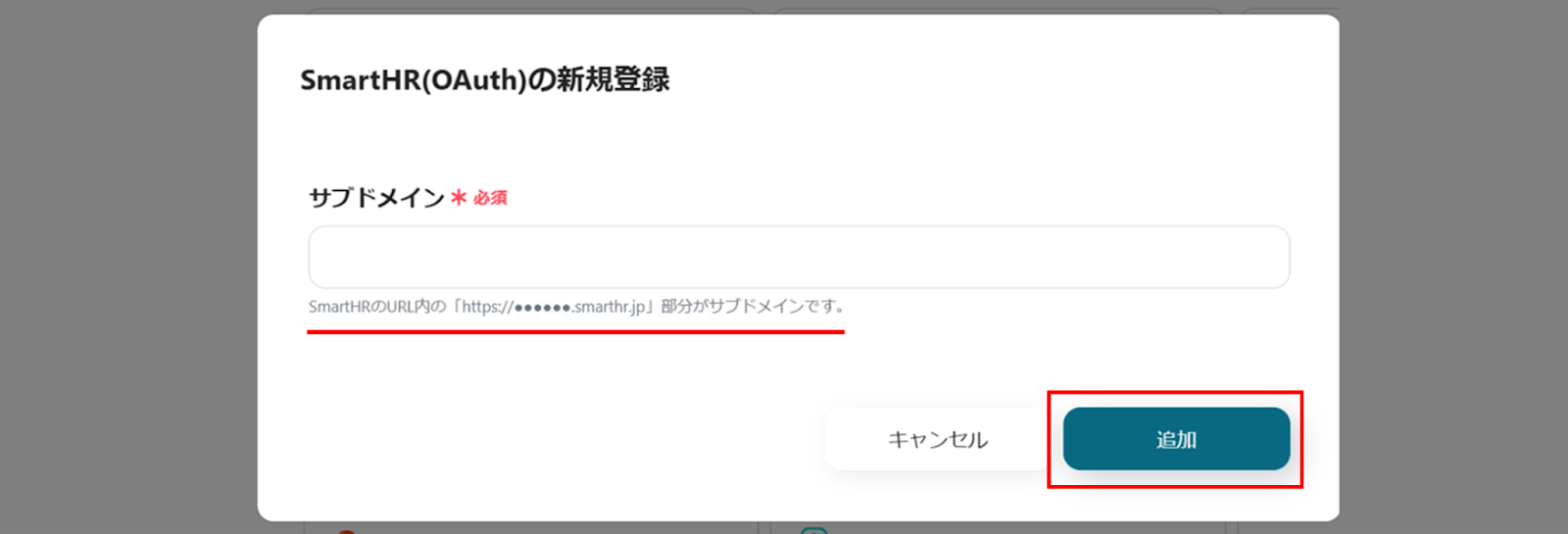
2.カオナビの登録方法
カオナビを検索すると下記画面が表示されます。アカウント名とAPIトークンをそれぞれ入力し「追加」ボタンを押してください。
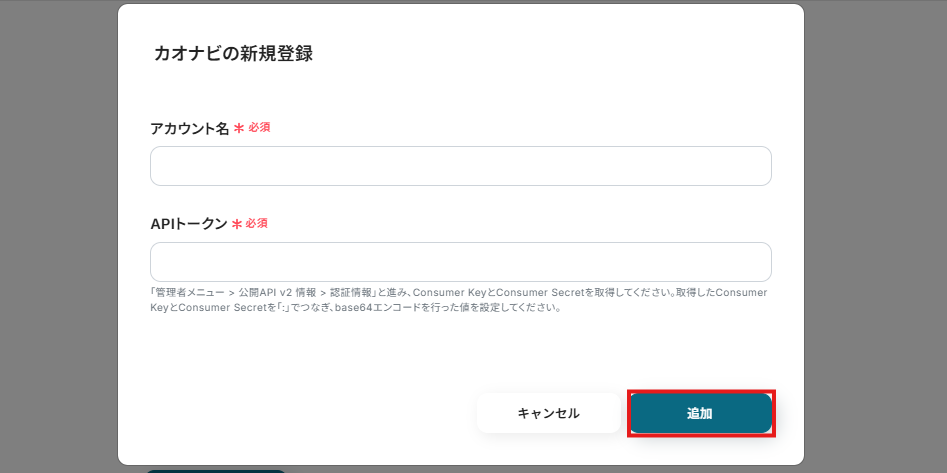
ステップ2:テンプレートのコピー
それでは、ここから自動化フローの構築を始めましょう。
Yoomでは、初心者の方でもスムーズにご利用いただけるよう、実用的で分かりやすいテンプレートを多数ご用意しています。
まずは、下のバナーをクリックし、遷移先の画面で「このテンプレートを試す」ボタンを押してください。
SmartHRで従業員が削除されたらカオナビからも削除する
試してみる
■概要
従業員の退職に伴う手続きは、複数のシステムを利用していると煩雑になりがちではないでしょうか。
特にSmartHRで退職処理を行った後、カオナビからも手動でメンバー情報を削除する作業は、手間がかかる上に削除漏れのリスクも伴います。
このワークフローを活用すれば、SmartHRで従業員が削除されたことをトリガーに、退職者の情報をカオナビから自動で削除するフローが実行され、こうした情報管理の課題をスムーズに解消できます。
■このテンプレートをおすすめする方
・SmartHRとカオナビを利用し、退職者の情報削除を手作業で行っている人事・労務担当者の方
・複数SaaS間の情報連携に手間を感じており、手作業によるミスをなくしたいと考えている方
・退職に伴うカオナビのメンバー削除を自動化し、より重要な業務に集中したいと考えている方
■注意事項
・SmartHR、カオナビのそれぞれとYoomを連携してください。
・カオナビのマイアプリ連携方法は下記をご参照ください。
https://intercom.help/yoom/ja/articles/6435730
確認画面が表示されたら 「OK」 をクリックして設定を進めましょう。
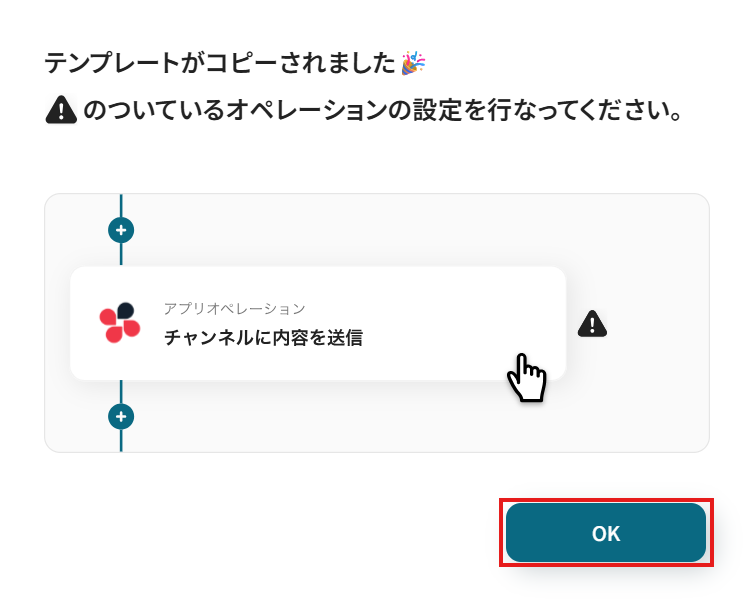
ステップ3:SmartHRで従業員が削除されたら起動するトリガーの設定
フローボットが動き出すタイミングとなる操作を、「トリガー」と呼びます。
まずは、「従業員が削除されたら(Webhook)」という項目を設定しましょう!
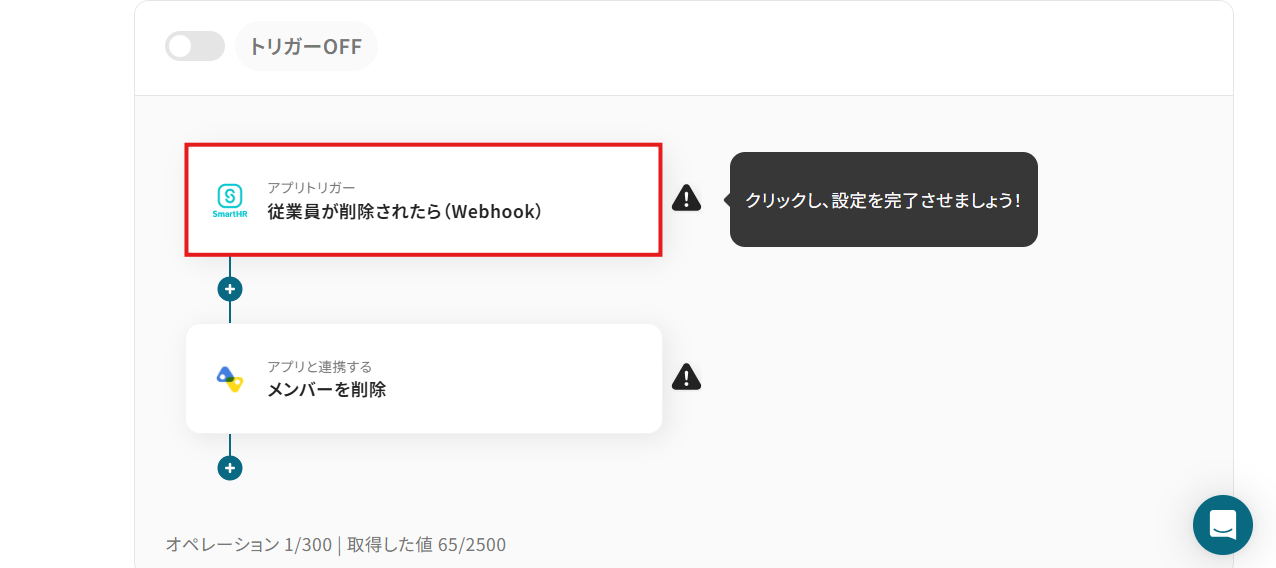
次のページは、初期設定済みです。
SmartHRと連携するアカウント情報に誤りが無いか確認したら、「次へ」ボタンをクリックしてください。
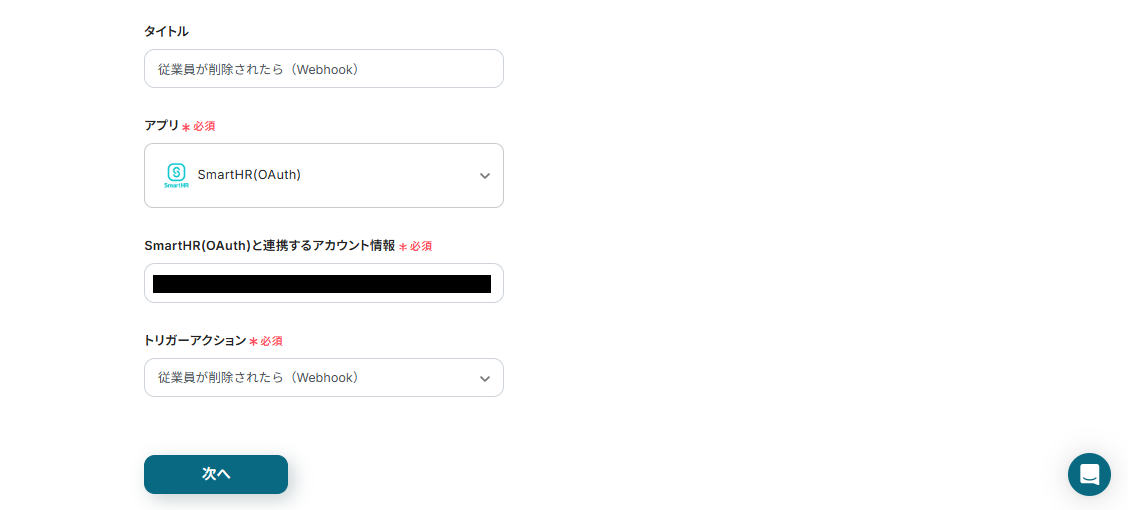
サブドメインは、枠外の注釈を確認しSmartHRのURLから設定しましょう。
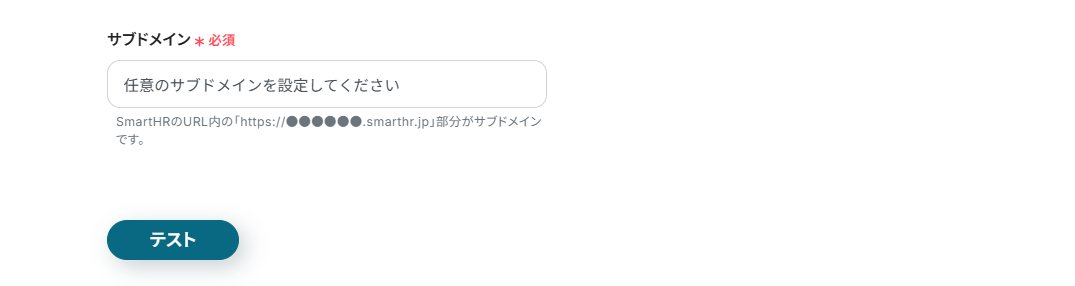
テストを実行し、成功すると下記画面が表示されるので確認し次のページに進みましょう。
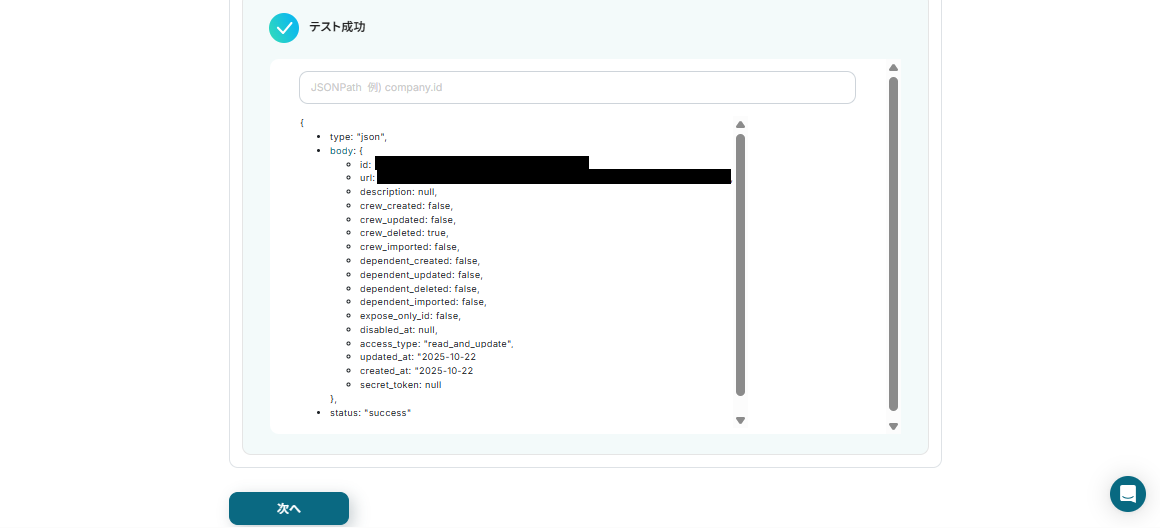
続いて、 トリガーの動作テストを行います。
SmartHRにログインし、リスト用の従業員を削除してください。
※架空の人物での設定でOKです!
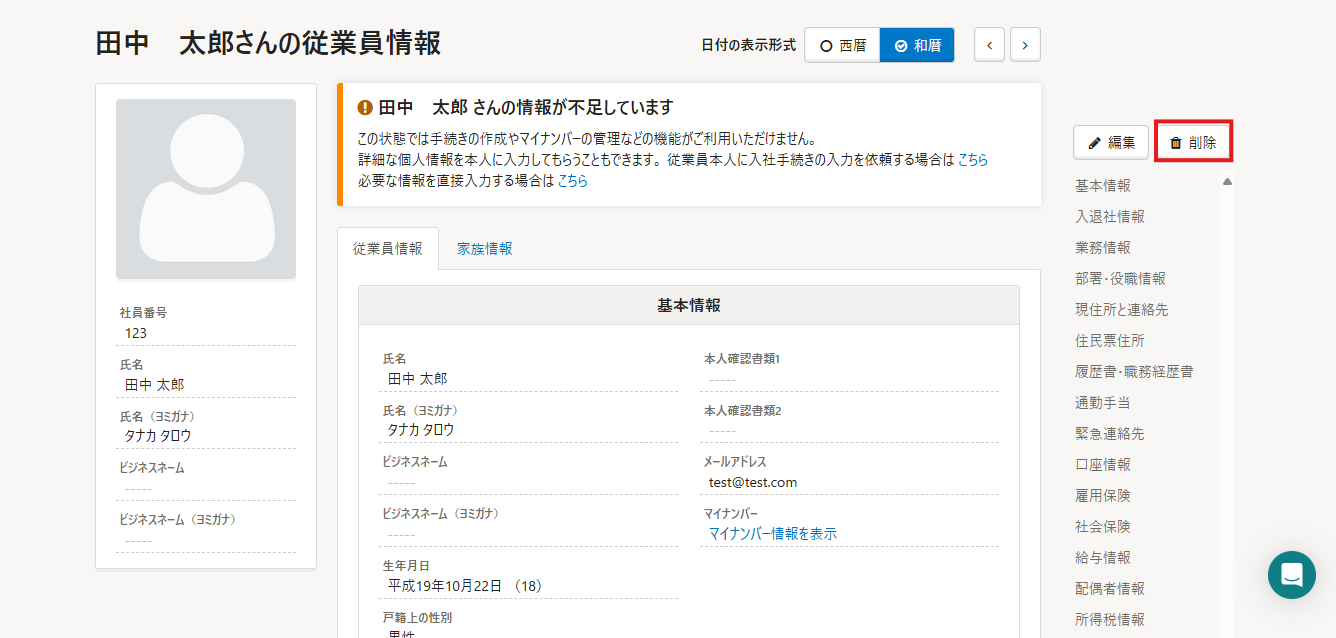
Yoomの画面に戻り、テストを実行してください。
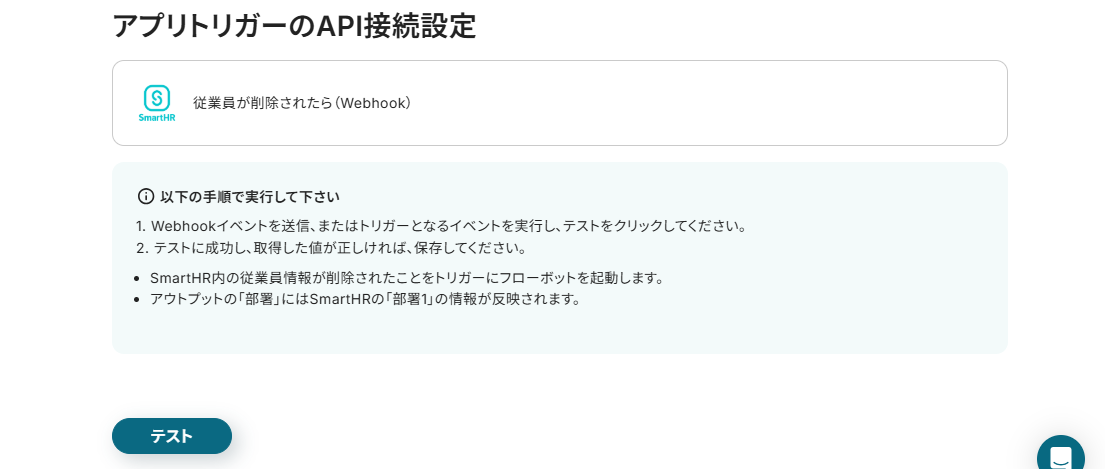
テストが成功すると、先ほど削除した従業員情報が「取得した値」に表示されます。
取得した値はこの後のステップで使用できます。確認ができたら「保存する」ボタンをクリックしましょう。
※取得した値とは?
トリガーやオペレーション設定時に、「テスト」を実行して取得した値のことを指します。
後続のオペレーション設定時の値として利用でき、フローボットを起動する度に変動した値となります。
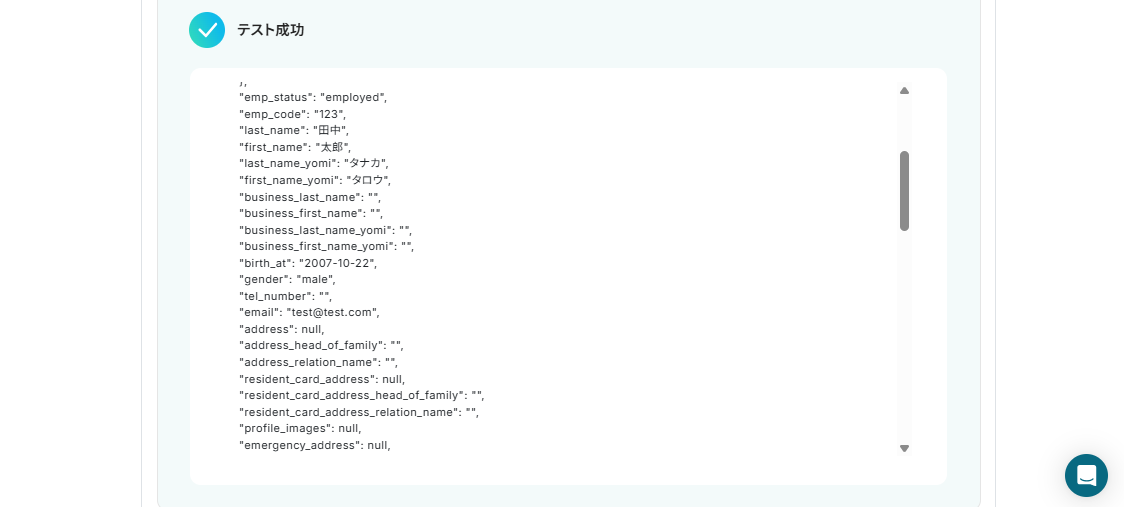
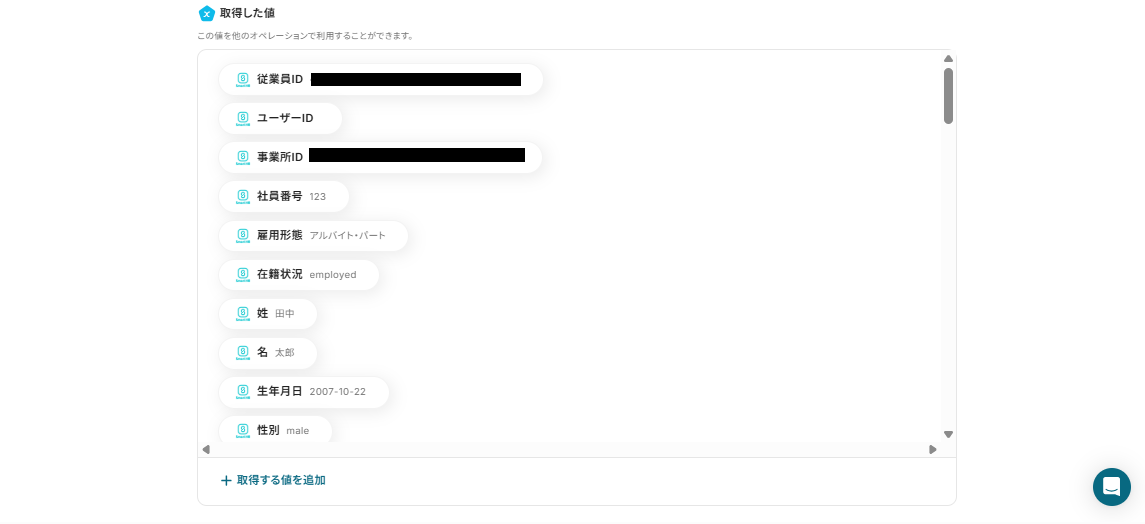
ステップ4:カオナビのメンバーを削除する
次に、SmartHRで削除した従業員をカオナビのメンバーからも自動で削除する設定を行います。
「メンバーを削除」という項目をクリックしましょう。
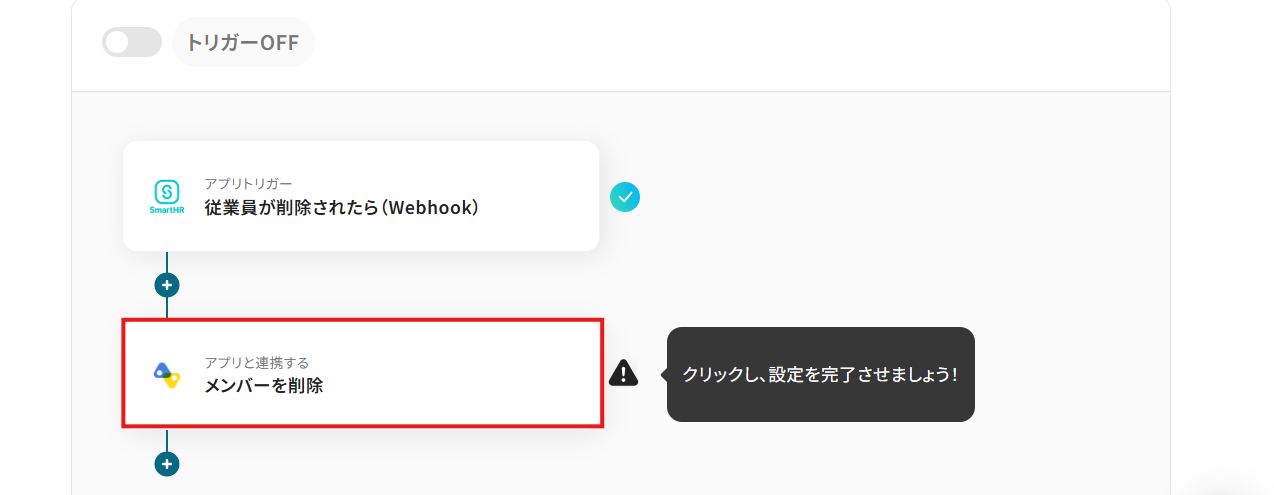
次のページも自動で設定されます。
連携するカオナビのアカウント情報を確認できたら、次のページに進みましょう。
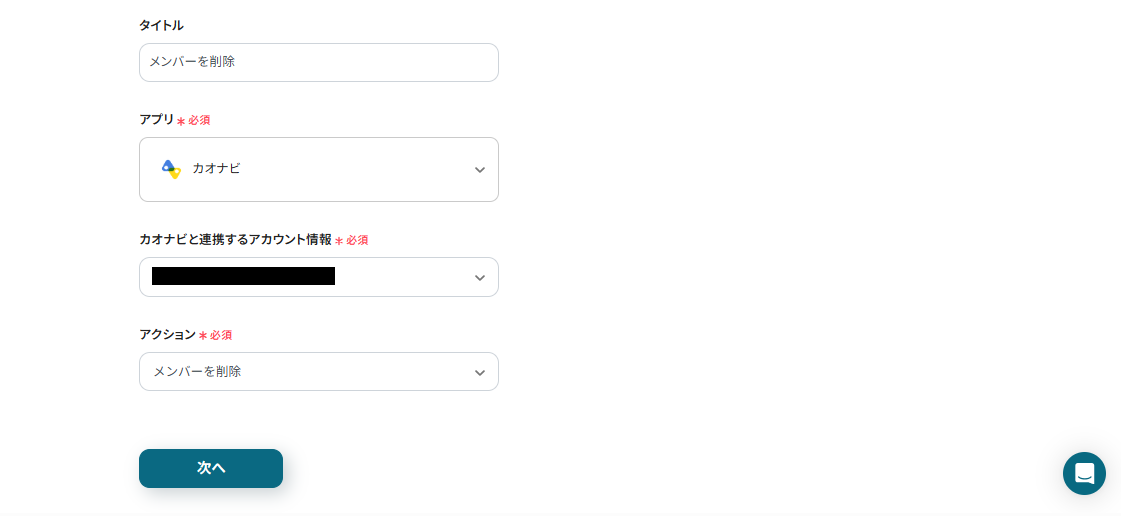
社員番号は、下記画像の通り設定されています。(変更不要です。)
このように設定すると、SmartHRで従業員が削除されたら「従業員ID」を自動で取得することが可能です。
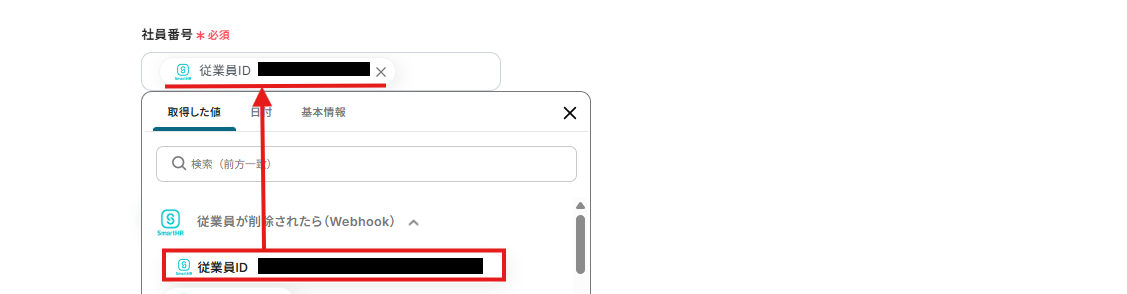
設定できたら「テスト」ボタンを押しましょう。
テストが成功すると、該当するカオナビのメンバーが削除されるので確認してください。
問題無く削除できたら、再びYoomの画面に戻り「保存する」ボタンをクリックします。
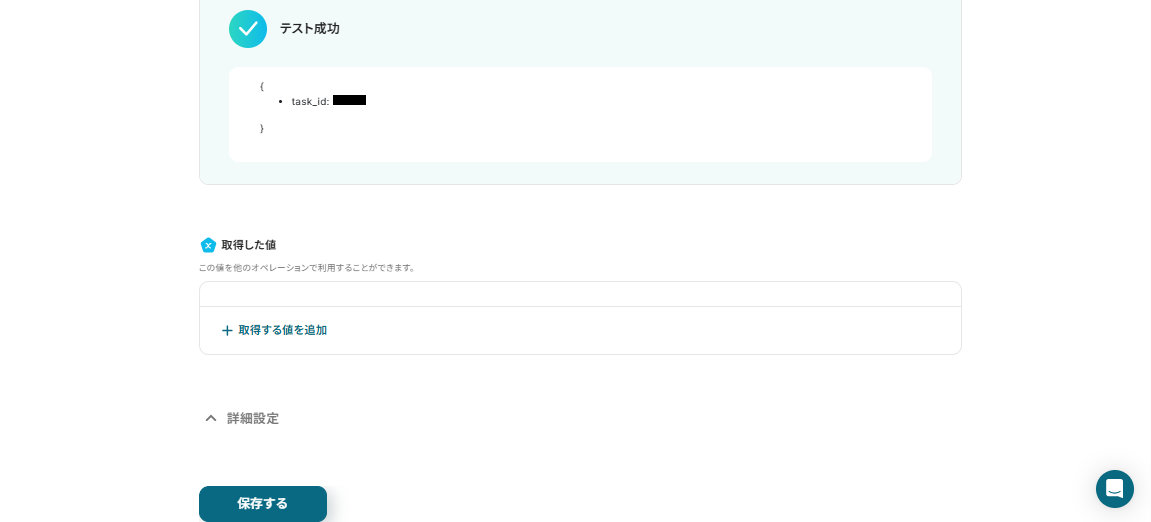
ステップ5:トリガーをONにする
これで、「SmartHRで従業員が削除されたらカオナビからも削除する」フローの完成です!
下記画面が表示されるので、「トリガーをON」に設定してください。
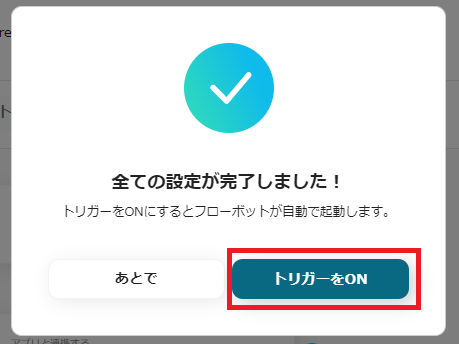
SmartHRを使った自動化例
従業員情報が登録・更新されたら、データベースなどへ自動転記したり、チャットツールへ通知します。
逆に、他ツールからの情報をトリガーに従業員情報を登録したり更新します。
手動でのデータ入力がなくなり、情報連携の正確性と従業員ライフサイクルの管理効率が向上します。
Airtableで従業員情報が登録されたらSmartHRに追加する
試してみる
Airtableで従業員情報が登録されたらSmartHRに追加するフローです。
Outlookで受信したメールをもとに、SmartHRで従業員情報を登録する
試してみる
■概要
「Outlookで受信したメールをもとに、SmartHRで従業員情報を登録する」ワークフローは、メールからの従業員データ入力を自動化し、人事業務の効率化を図るものです。
新規入社の際に送られてくるメール情報を活用し、SmartHRへの従業員情報登録をスムーズに行います。
手動でのデータ入力作業を削減し、ミスの防止にもつながります。
■このテンプレートをおすすめする方
・Outlookで人事関連のメールを頻繁に受信し、その情報をSmartHRに登録する機会が多い人事担当者の方
・手動での従業員情報登録に時間を取られ、業務効率化を図りたいと考えている企業の管理者
・SmartHRを活用しているが、メールからのデータ入力に課題を感じているチームリーダーの方
・業務ワークフローを自動化し、ミスを減らしたいと考えている経営者の方
■注意事項
・Outlook、SmartHRのそれぞれとYoomを連携してください。
・Microsoft365(旧Office365)には、家庭向けプランと一般法人向けプラン(Microsoft365 Business)があり、一般法人向けプランに加入していない場合には認証に失敗する可能性があります。
・トリガーは5分、10分、15分、30分、60分の間隔で起動間隔を選択できます。
・プランによって最短の起動間隔が異なりますので、ご注意ください。
SPIRALで従業員情報が登録されたらSmartHRに追加する
試してみる
SPIRALで従業員情報が登録されたらSmartHRに追加するフローです。
SmartHRで従業員が削除されたらMicrosoft Entra IDからユーザーを削除する
試してみる
SmartHRで従業員が削除されたらMicrosoft Entra IDからユーザーを削除するフローです。
SmartHRで従業員が削除されたらZoomでユーザーを削除する
試してみる
SmartHRで従業員が削除されたらZoomでユーザーを削除するフローです。
SmartHRで従業員が登録されたらMicrosoft Excelの従業員管理表にも追加する
試してみる
SmartHRで従業員が登録されたらMicrosoft Excelの従業員管理表にも追加するフローです。
SmartHRで従業員が登録されたら、OneDriveに従業員毎のフォルダを作成する
試してみる
SmartHRで従業員が登録されたら、OneDriveに従業員毎のフォルダを作成するフローです。
SmartHRに従業員が登録されたら、GoogleChatに通知する
試してみる
SmartHRに従業員が登録されたら、GoogleChatに通知するフローです。
SmartHRに従業員が登録されたら、ジョーシスにメンバーを追加する
試してみる
SmartHRに従業員が登録されたら、ジョーシスにも自動的に従業員情報を追加するフローです。
kintoneにレコードが登録されたら、SmartHRに社員を登録する
試してみる
kintoneにレコードが登録されたら、SmartHRに連携して登録情報を基に社員を登録するフローです。
まとめ
SmartHRとカオナビの連携により、これまで手作業で行っていた退職者のアカウント削除作業の手間を削減し、対応漏れといったヒューマンエラーを防げるかもしれません。
これにより、人事担当者は毎月の定型業務から解放され、採用活動や制度設計といったコア業務に集中できる環境が整うでしょう!
今回ご紹介したような業務自動化を実現できるノーコードツールYoomを使えば、プログラミングの知識がない方でも、直感的な操作で簡単に業務フローを構築可能です。
もし自動化に少しでも興味を持っていただけたなら、ぜひこちらから無料登録してYoomによる業務効率化を体験してみてください!
よくあるご質問
Q:特定の従業員のみを自動削除の対象にできますか?
A:はい、できます。
トリガーアクションの「従業員が削除されたら(Webhook)」の下にある+ボタンをクリックし、「分岐」オペレーションを追加することで、特定の従業員のみを自動削除の対象にできます。
※有料プランは、2週間の無料トライアルが可能です。
トライアル期間中は、通常だと制限があるアプリやAIオペレーションもすべて使えるので、気になる機能をぜひお試しください。
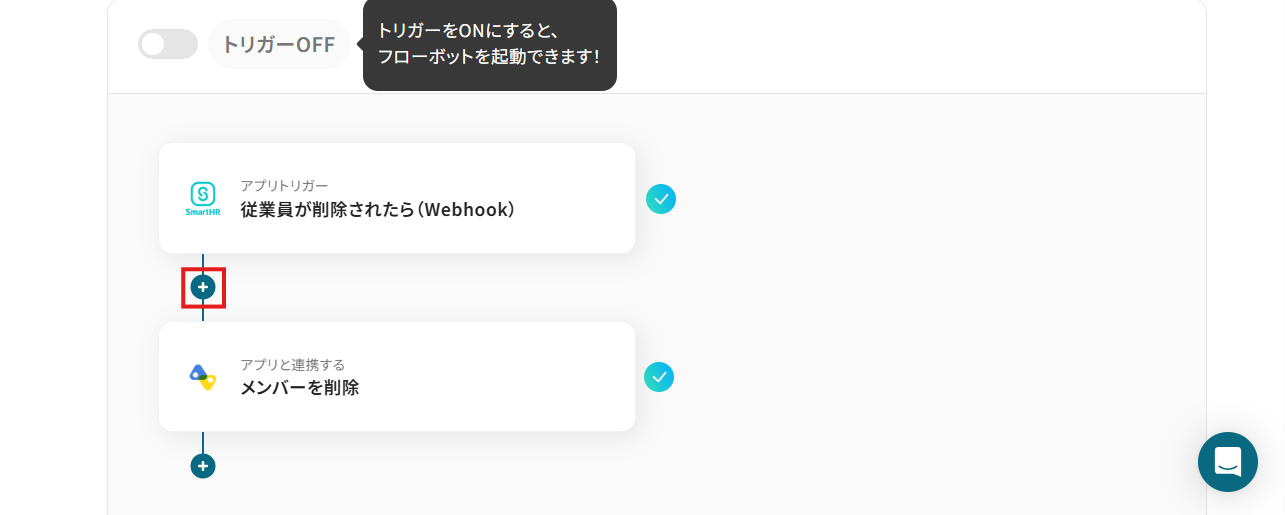
例えば下記画像のように分岐の設定を行うと、雇用形態が「アルバイト」の場合のみ、SmartHRと連動してカオナビのメンバーも自動削除することができます。
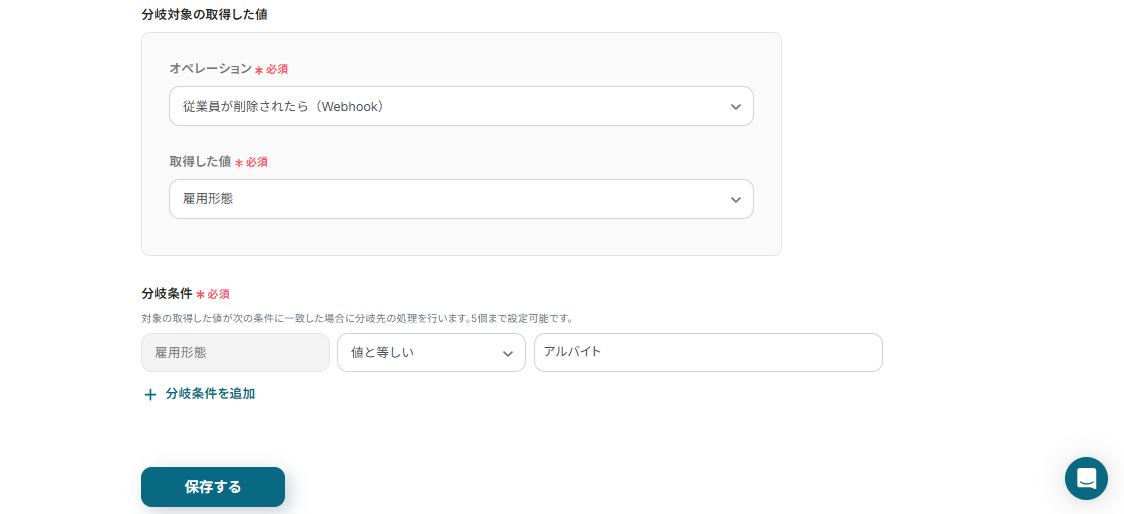
Q:自動削除に失敗した場合、エラーに気づけますか?
A:Yoomに登録したメールアドレスに通知が届きます。
また、Yoom画面上に「認証に失敗しました」「設定内容に誤りがある」などのエラーメッセージが表示されます。
エラーが起きた際の対応方法については下記のサイトをご参照ください。
ヘルプページで解決しない場合は、サポート窓口を利用することもできます。
Q:従業員はどの情報(社員番号など)で紐付けられますか?
A:SmartHRの従業員IDと、カオナビの社員番号を同一にして紐づけておくと管理がしやすいです。
そのため、同姓同名の方がいるケースでも誤削除の可能性を防げます。